所要時間 約10分
ニッピーには、日報提出画面の種類として「標準」と「簡易」と「カスタムフォーム」の3種類を用意しています。
その設定手順について説明していきます。
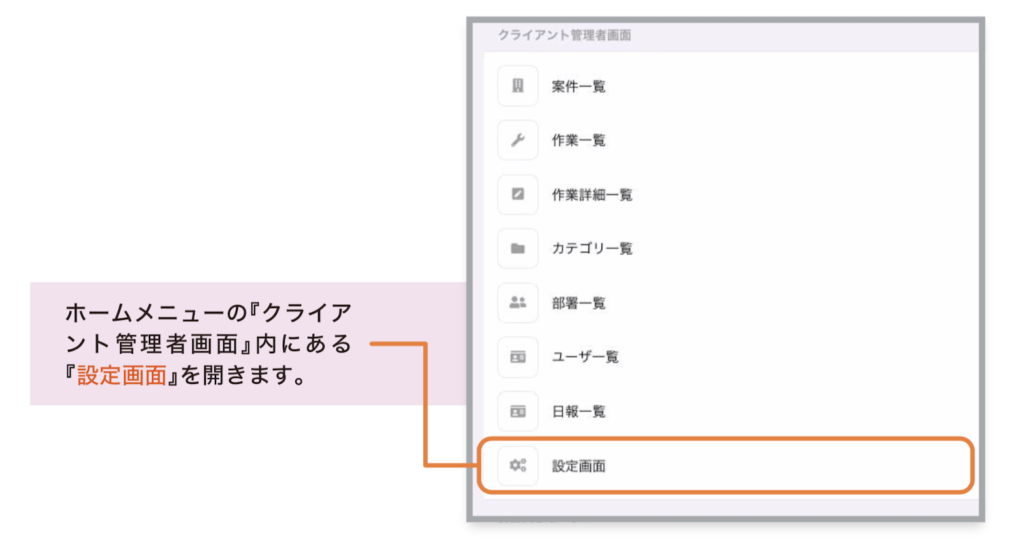
次の画面の「日報提出画面設定 > 日報提出画面の種類」の項目で「標準」と「簡易」と「カスタムフォーム」の切り替えができます。
※ただしカスタムフォームをご利用頂く場合は別途ご相談ください。
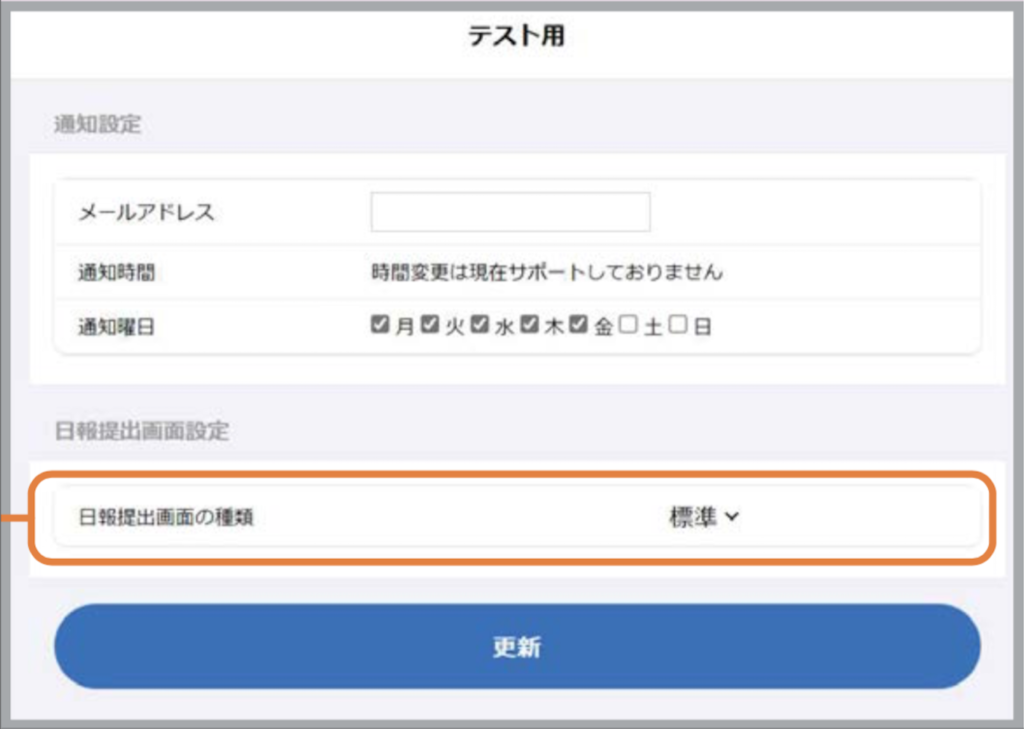
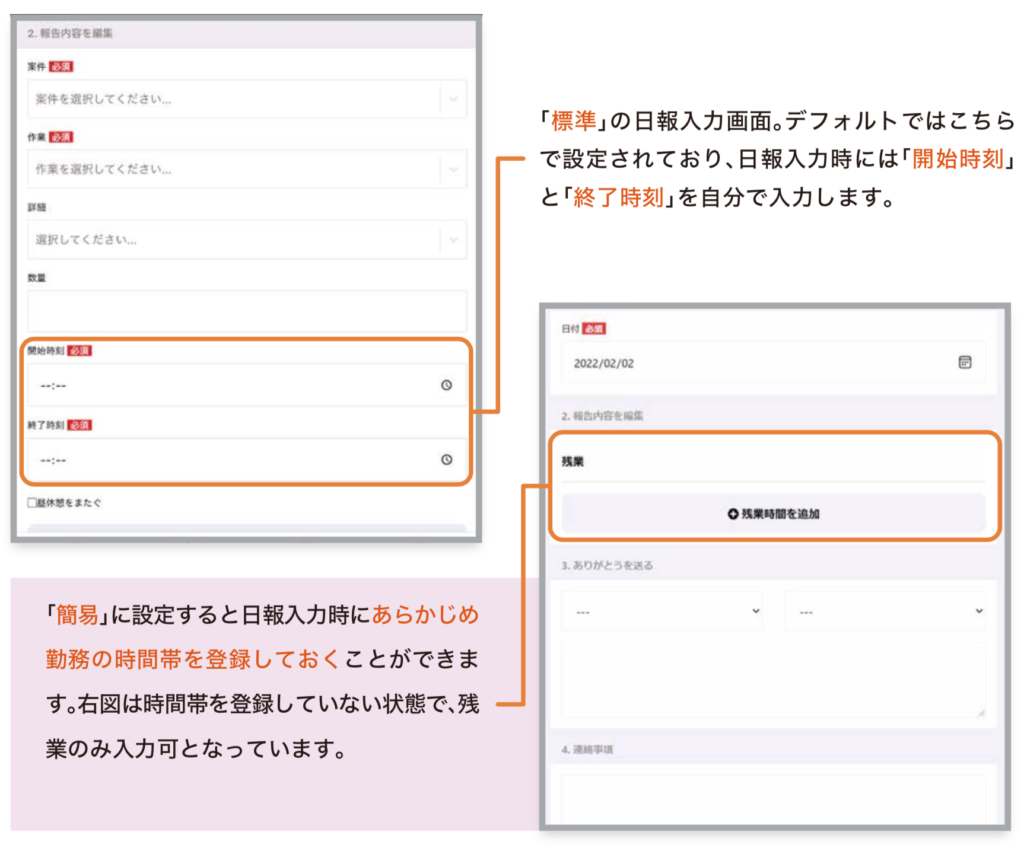
次に「簡易」を選択した場合の設定について説明していきます。
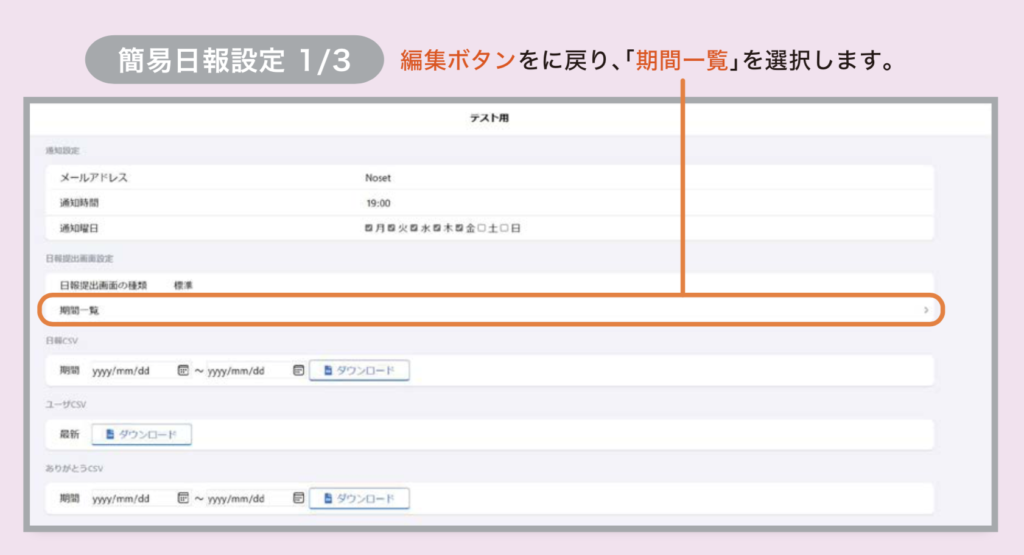
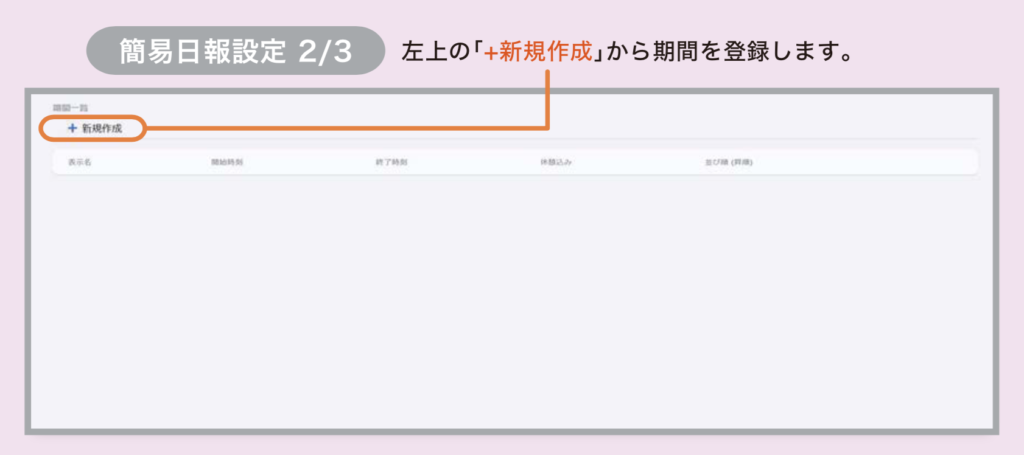
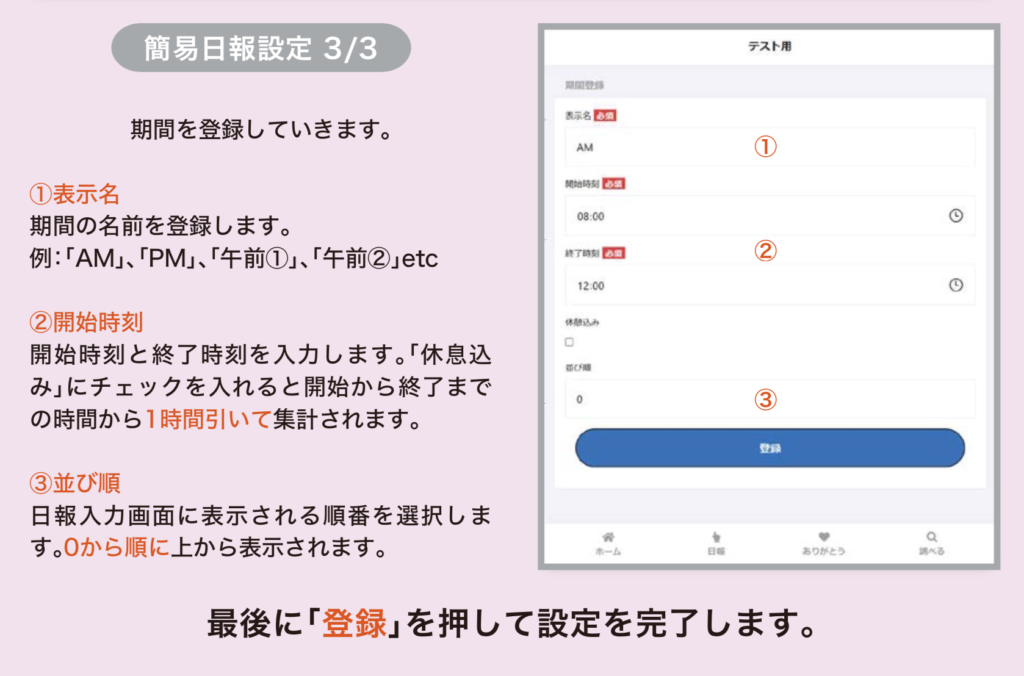
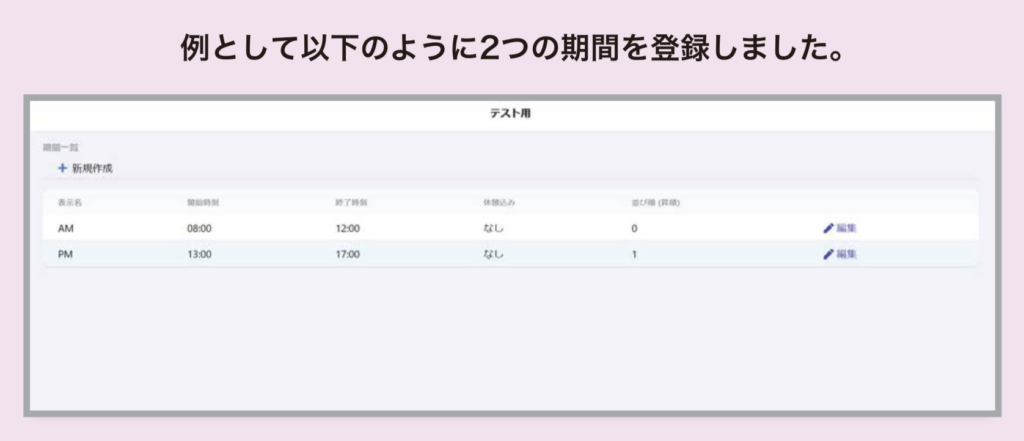
そして、時間帯の登録をした簡易版の日報の提出画面このような表示になります。
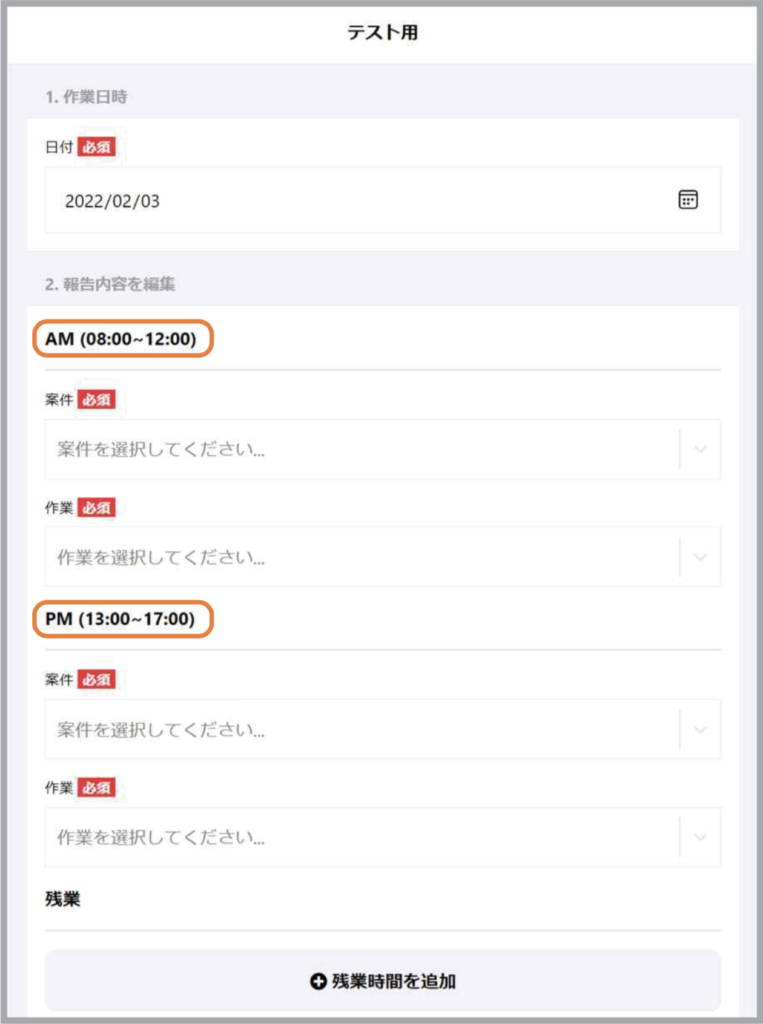
時間帯を指定したことにより、日報提出時には案件と作業のみを入力する仕様になりました。
また、時間帯はいくつでも登録することもできます。